如何根据另一列或下拉列表选项在 Excel 中将单元格变灰?
在实际的 Excel 任务中,常常会遇到需要根据相关单元格的值来使数据在视觉上突出或弱化的情况。一个常见的需求是当另一列包含特定值或从下拉列表中选择某个选项时,自动“灰显”(淡化或视觉上停用)某些单元格。
这种动态格式化使得大型数据集更易于解读,有助于限制输入的工作流程,或者明确哪些项目当前不可操作。例如,如果项目状态列为“已完成”,则可以触发任务描述的灰显。
本文介绍了几种基于另一列的值或下拉列表选项在 Excel 中灰显单元格的有效方法,涵盖了标准条件格式以及针对复杂需求的更高级 VBA 方法。您还将找到故障排除建议和实用技巧。 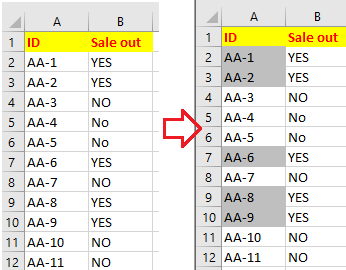
 根据另一列或下拉列表选项灰显单元格
根据另一列或下拉列表选项灰显单元格
假设您有两列:A 列包含主要数据(如任务或描述),B 列包含标志或状态指示器(如“是/否”或来自下拉列表的选择)。您可能希望根据 B 列中的值对 A 列中的项目进行视觉灰显。例如,当 B 列中的单元格显示“是”时,A 列中的相应单元格将呈现灰色,标记为非活动或已完成。如果 B 列不是“是”,A 列保持正常外观。
这种方法适用于任务管理表、清单、工作流或任何一列的状态控制另一列格式化的表格。它使您的数据保持有序且用户友好,但依赖于结构良好且对齐的列(确保行正确对应)。
1. 选择 A 列中要根据另一列自动灰显的单元格。例如,选择 A2:A100 (仅选择与 B 列使用的范围匹配的单元格)。然后转到 开始 > 条件格式 > 新建规则. 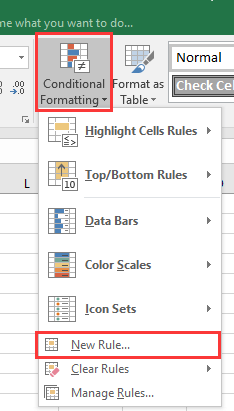
2. 在新建格式规则对话框中,单击使用公式确定要设置格式的单元格。在格式值为此公式为真的框中输入此公式 =B2="YES",该公式检查 B 列中相应单元格的值是否为 "YES":
3. 然后,点击 格式 按钮。在 设置单元格格式 对话框中,选择 填充 选项卡上的灰色。这将是用于灰显的背景色。 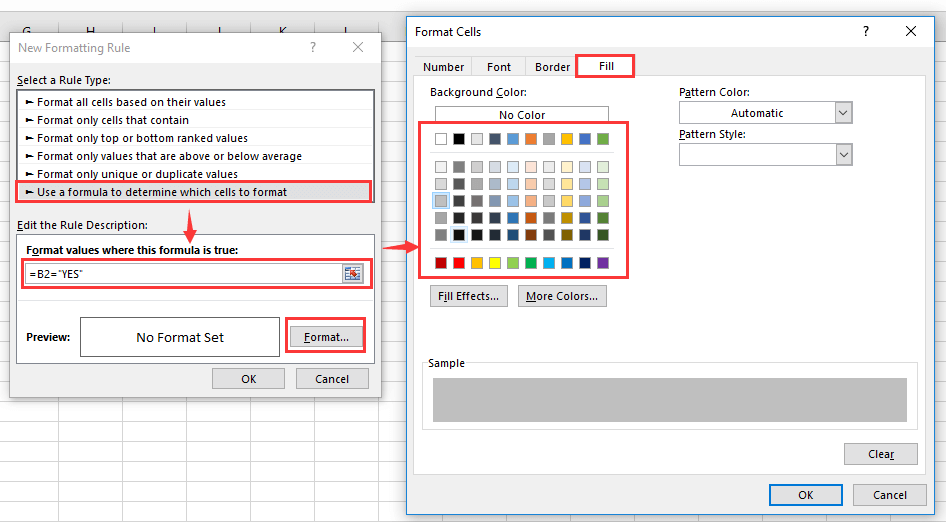
4. 设置颜色后,点击 确定 关闭设置单元格格式窗口,然后点击 确定 再次应用新的格式规则。 
从现在起,每当 B 列显示 “YES” 时,A 列中的相应单元格将变为灰色。如果 B 列更改为其他值(如 “NO” 或空白),A 列的外观将恢复为正常。此方法即时生效,不需要任何手动更新。
提示:要在 B 列中使用下拉列表,过程类似。当控制列使用标准化选项时,这种方法特别有用,例如项目状态(“进行中”,“完成”)、复选框(“完成”,“待定”)或具有特定允许值的验证列表。
在 B 列(控制列)创建下拉列表:
- 选择要在其中放置下拉菜单的 B 列单元格。
- 点击 数据 > 数据验证。
- 在数据验证对话框中,选择 列表 从 允许 下拉菜单。在 来源 框中,键入或选择包含允许值的单元格范围(例如, 是,否).

现在,B 列的每个单元格都有一个下拉列表,允许用户从设定的选项中选择:

重复上述 条件格式 设置,使用与您希望触发灰色格式的项匹配的公式(例如, =B2="YES")。应用条件格式后,只要在 B 列的下拉列表中选择“是”,A 列的目标单元格将自动变灰。
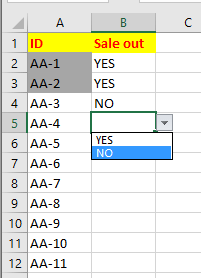
附加提示和注意事项:
- 确保 A 列中的条件格式范围与数据区域匹配并符合 B 列的引用。如果它们不同步,格式可能不会按预期应用。
- 复制或填充列中的数据时,请检查引用(例如,B2)是否已适当更新。
- 为了获得最佳效果,在应用新规则之前清除范围中的旧格式。
- 要移除灰显效果,更改 B 列中的规则触发值或删除条件格式规则。
- 如果您的工作表是共享的,请确保用户知道哪些值将触发格式。
如果条件格式没有按预期工作,请检查 B 列中的单元格是否包含公式正在测试的确切值(无多余空格,大小写正确,若未使用精确匹配,则需验证隐藏字符)。

使用 Kutools AI 解锁 Excel 魔法
- 智能执行:执行单元格操作、分析数据和创建图表——所有这些都由简单命令驱动。
- 自定义公式:生成量身定制的公式,优化您的工作流程。
- VBA 编码:轻松编写和实现 VBA 代码。
- 公式解释:轻松理解复杂公式。
- 文本翻译:打破电子表格中的语言障碍。
 VBA:基于另一列或下拉列表自动灰显单元格
VBA:基于另一列或下拉列表自动灰显单元格
对于更高级的场景,例如批量应用格式、处理多个更复杂的条件,或当条件格式的规则和限制无法满足您的需求时,您可以使用 VBA 代码来自动灰显单元格。
常见用例:
- 根据下拉选择或绑定到另一列的任何逻辑自动灰显整行或特定范围。
- 确保即使在数据导入或宏驱动的工作表更新后,格式仍保持一致。
- 应用超出内置条件格式限制的多个条件状态。
1. 单击 开发工具 > Visual Basic 打开 VBA 编辑器(Alt+F11 是快捷方式)。在 VBA 窗口中,单击 插入 > 模块。将以下代码复制并粘贴到新模块中:
Sub GreyOutCellsBasedOnAnotherColumn()
Dim ws As Worksheet
Dim lastRow As Long
Dim checkCol As String
Dim dataCol As String
Dim i As Long
Dim triggerValue As String
On Error Resume Next
xTitleId = "KutoolsforExcel"
'----- Set parameters here -----
Set ws = ActiveSheet ' Or: Set ws = ThisWorkbook.Sheets("Sheet1")
checkCol = "B" ' Column to check (e.g., B)
dataCol = "A" ' Column to grey out (e.g., A)
triggerValue = "YES" ' Value that triggers grey out. Change as needed: "YES", "Complete", etc.
'----- Find last row in the check column -----
lastRow = ws.Cells(ws.Rows.Count, checkCol).End(xlUp).Row
For i = 2 To lastRow ' Assumes header in row 1
If ws.Cells(i, checkCol).Value = triggerValue Then
ws.Cells(i, dataCol).Interior.Color = RGB(191, 191, 191) ' Grey fill
Else
ws.Cells(i, dataCol).Interior.ColorIndex = xlNone ' Remove fill if condition not met
End If
Next i
End Sub2. 要运行宏,请在代码窗口处于活动状态时按 F5。该宏遍历工作表中的每一行——从第 2 行开始(因此您的第一行可以保留为标题)——并检查 B 列中的触发值(默认为“是”)。如果找到,它会在 A 列中的相应单元格中填充灰色。如果触发值不存在,则任何先前的灰色填充都会被移除(将单元格重置为默认外观)。
您可以在代码中自定义以下参数:
- checkCol:要检查的列(例如,“B”)
- dataCol:要灰显的列(例如,“A”)
- triggerValue:用于灰色填充的匹配值(例如,“是”,“完成”,列表中的任何值)
注意事项和提示:
- 此宏永久更改单元格背景。如果您希望颜色在更改数据时实时更新,请考虑在每次更新后重新运行宏或使用 Worksheet_Change 事件脚本(仅限高级用户)。
- 该方法不受单元格数量或条件格式规则限制的影响,因此它非常适合大型动态范围或多条件。
- 如果您误触了宏并想移除灰色填充,只需在清除或更改相关值后再次运行即可。
- 您可以扩展 If 语句以添加更多条件(例如,基于多个选择、附加列或更复杂的逻辑进行灰显)。
使用 VBA 手动或自动灰显单元格可为复杂、大规模或高度定制的 Excel 解决方案提供最大的灵活性。
最佳Office办公效率工具
| 🤖 | Kutools AI 助手:以智能执行为基础,彻底革新数据分析 |代码生成 |自定义公式创建|数据分析与图表生成 |调用Kutools函数…… |
| 热门功能:查找、选中项的背景色或标记重复项 | 删除空行 | 合并列或单元格且不丢失数据 | 四舍五入…… | |
| 高级LOOKUP:多条件VLookup|多值VLookup|多表查找|模糊查找…… | |
| 高级下拉列表:快速创建下拉列表 |依赖下拉列表 | 多选下拉列表…… | |
| 列管理器: 添加指定数量的列 | 移动列 | 切换隐藏列的可见状态 | 比较区域与列…… | |
| 特色功能:网格聚焦 |设计视图 | 增强编辑栏 | 工作簿及工作表管理器 | 资源库(自动文本) | 日期提取 | 合并数据 | 加密/解密单元格 | 按名单发送电子邮件 | 超级筛选 | 特殊筛选(筛选粗体/倾斜/删除线等)…… | |
| 15大工具集:12项 文本工具(添加文本、删除特定字符等)|50+种 图表 类型(甘特图等)|40+实用 公式(基于生日计算年龄等)|19项 插入工具(插入二维码、从路径插入图片等)|12项 转换工具(小写金额转大写、汇率转换等)|7项 合并与分割工具(高级合并行、分割单元格等)| …… |
通过Kutools for Excel提升您的Excel技能,体验前所未有的高效办公。 Kutools for Excel提供300多项高级功能,助您提升效率并节省时间。 点击此处获取您最需要的功能……
Office Tab为Office带来多标签界面,让您的工作更加轻松
- 支持在Word、Excel、PowerPoint中进行多标签编辑与阅读。
- 在同一个窗口的新标签页中打开和创建多个文档,而不是分多个窗口。
- 可提升50%的工作效率,每天为您减少数百次鼠标点击!
所有Kutools加载项,一键安装
Kutools for Office套件包含Excel、Word、Outlook和PowerPoint的插件,以及Office Tab Pro,非常适合跨Office应用团队使用。
- 全能套装——Excel、Word、Outlook和PowerPoint插件+Office Tab Pro
- 单一安装包、单一授权——数分钟即可完成设置(支持MSI)
- 协同更高效——提升Office应用间的整体工作效率
- 30天全功能试用——无需注册,无需信用卡
- 超高性价比——比单独购买更实惠
